Если вы пишете на JavaScript, выбор среды для работы определяет не только комфорт, но и продуктивность. Работать в кофейне с медленным Wi-Fi – потеря времени при отладке сетевых запросов. Библиотека с устойчивым интернетом и розетками, но без возможности громко обсуждать архитектуру приложения – не лучший выбор для парного программирования. Подбор пространства должен учитывать реальные задачи, а не просто наличие стола и стула.
Коворкинги – оптимальный вариант для тех, кто пишет сложные SPA или работает с Node.js-сервером. Здесь обычно стабильный интернет, тишина, нередко – возможность арендовать переговорные для совместной работы. Выбирайте коворкинги, в которых есть круглосуточный доступ и гарантированное резервное питание – критично при запуске долгих скриптов и CI/CD процессов.
Домашний офис – уместен, если есть отдельная комната, хорошее кресло и двойной монитор. Это ускоряет разработку интерфейсов и работу с DOM-инспекцией. Однако без строгой самоорганизации легко теряется фокус. Для борьбы с этим используйте timeboxing и инструменты типа Pomofocus или Cold Turkey.
Для кратковременной работы подойдут IT-хабы и антикафе. Там чаще всего бывают тематические мероприятия, а это возможность обменяться опытом и узнать о новых библиотеках или подходах – например, о применении Web Workers или использовании новых возможностей ECMAScript.
Если нужен быстрый доступ к тестовым устройствам – например, для отладки на Android и iOS – выбирайте места, где есть лаборатории с разными платформами. В крупных городах это могут быть акселераторы или пространства при IT-университетах. Обычная кофейня в таком случае окажется непрактичной.
Выбор между локальной IDE и онлайн-редактором

При разработке на JavaScript выбор между локальной IDE и онлайн-редактором влияет на скорость, удобство и возможности отладки. Ниже – конкретные критерии, которые помогут сделать оптимальный выбор.
- Производительность: Локальные IDE (VS Code, WebStorm) работают быстрее при работе с большими проектами. Онлайн-редакторы (CodeSandbox, StackBlitz) зависимы от скорости интернета и могут тормозить при загрузке зависимостей.
- Функциональность: VS Code предлагает расширения вроде ESLint, Prettier, Live Server, интеграцию с Git и терминалом. Онлайн-редакторы поддерживают автосохранение, предпросмотр и npm-модули, но без тонкой настройки.
- Работа в команде: Онлайн-инструменты обеспечивают мгновенный доступ к коду по ссылке, что удобно для ревью или парного программирования. В локальной среде необходимы отдельные инструменты (Git, CI/CD).
- Доступность: Онлайн-редакторы работают прямо в браузере, без установки. Идеальны для быстрого прототипирования и учебных целей. Локальные IDE требуют настройки окружения и установки зависимостей.
- Офлайн-доступ: Только локальная IDE обеспечивает полную автономность – важное преимущество при нестабильном соединении или работе в поездке.
Если вы работаете с крупным приложением, используете TypeScript или сложную сборку (Webpack, Vite), выбирайте локальную IDE. Для тестирования идей, демо и обучения подойдут онлайн-редакторы. Комбинируйте подходы в зависимости от задач.
Обзор популярных онлайн-платформ для JavaScript-разработки

Для эффективной работы с JavaScript в браузере доступны несколько мощных платформ, каждая из которых решает конкретные задачи – от прототипирования до полноценной совместной разработки.
CodePen – идеален для визуального тестирования HTML, CSS и JavaScript. Поддерживает живое обновление кода, интеграцию с препроцессорами (Sass, Less, Babel), а также позволяет импортировать популярные библиотеки вроде React и Vue за пару кликов. Преимущество – публичные “пенны”, где можно изучать чужие решения и сохранять свои.
JSFiddle – лаконичный инструмент с высокой скоростью загрузки. Отличается простотой и поддержкой панелей ввода для JavaScript, HTML, CSS. Позволяет подключать фреймворки (jQuery, Angular, Vue) из списка. Особенно удобен для быстрой демонстрации багов и обмена кодом через ссылки.
CodeSandbox – полноценная среда, подходящая для разработки проектов на React, Vue, Angular, Svelte. Поддерживает структуру файлов, npm-зависимости, редактирование в реальном времени. Возможна интеграция с GitHub и работа в командных проектах. В отличие от CodePen и JSFiddle, CodeSandbox позволяет разрабатывать масштабируемые приложения.
StackBlitz – платформа, основанная на WebContainers, запускает полноценный Node.js-окружение прямо в браузере. Поддерживает TypeScript, React, Angular, Vue, а также работу с backend-кодом. Отличается высокой скоростью запуска и возможностью офлайн-доступа через PWA.
Replit – мульти-языковая среда с поддержкой JavaScript, Node.js и Express. Оснащён встроенным терминалом, системой контроля версий и хостингом. Идеален для разработки серверной логики, особенно при обучении и быстром прототипировании.
Настройка рабочего окружения в Visual Studio Code

Установите Node.js последней LTS-версии с официального сайта. Это обеспечит доступ к npm – менеджеру пакетов, необходимому для установки библиотек и утилит.
В VS Code откройте панель расширений (Ctrl+Shift+X) и установите следующие модули:
ESLint – для автоматической проверки синтаксиса и стиля кода;
Prettier – для форматирования файлов по единым правилам;
JavaScript (ES6) code snippets – для ускорения написания типовых конструкций;
Path Intellisense – автодополнение путей к файлам и модулям;
Live Server – для запуска локального сервера и автообновления страницы при изменениях в коде.
Создайте файл .eslintrc.json в корне проекта и настройте базовые правила, например:
{
"env": {
"browser": true,
"es2021": true
},
"extends": "eslint:recommended",
"parserOptions": {
"ecmaVersion": 12,
"sourceType": "module"
},
"rules": {
"no-unused-vars": "warn",
"semi": ["error", "always"]
}
}
Для автоматического форматирования при сохранении откройте настройки (Ctrl+,), включите Format On Save и выберите Prettier как дефолтный форматтер.
Создайте файл .prettierrc со следующим содержимым:
{
"semi": true,
"singleQuote": true,
"tabWidth": 2,
"trailingComma": "es5"
}
Организуйте структуру проекта: src/ для исходного кода, public/ для статических файлов. Используйте index.js как точку входа.
Регулярно сохраняйте конфигурации в системе контроля версий – Git. Для этого инициализируйте репозиторий и добавьте .gitignore с исключением node_modules/, .vscode/, .DS_Store.
Когда стоит использовать CodePen, JSFiddle и аналоги

CodePen, JSFiddle, JSBin и подобные песочницы подходят для быстрой визуализации JavaScript-идей, особенно когда необходимо протестировать взаимодействие HTML, CSS и JS в одном окне. Это удобно для создания UI-компонентов, проверки поведения DOM-элементов, анимаций и эффектов без настройки локальной среды.
Использовать такие инструменты стоит при демонстрации фрагментов кода – например, для Stack Overflow, блогов или технической документации. CodePen поддерживает живой предпросмотр и позволяет делиться результатом по ссылке без регистрации для получателя.
Песочницы эффективны для тестирования библиотек через CDN: достаточно подключить скрипт и начать работу без сборщика. Это ускоряет работу с фреймворками вроде React или Vue в обучающих целях. JSFiddle и CodePen позволяют переключаться между версиями библиотек, что важно при проверке обратной совместимости.
Если цель – изоляция проблемы, отладка одного компонента или вёрстка прототипа, песочницы заменяют полноценный проект. Но при увеличении масштаба кода, использовании модулей или необходимости в файловой структуре, их возможности становятся ограниченными.
Особенности работы с JavaScript в браузерной консоли

Одной из ключевых особенностей консоли является возможность работать с глобальным объектом window, который предоставляет доступ ко всем глобальным переменным и функциям на странице. Это упрощает процесс тестирования, поскольку разработчик может напрямую манипулировать состоянием веб-страницы без необходимости изменять исходный код.
Кроме того, в браузерной консоли можно использовать такие функции, как debugger, чтобы установить точку останова в коде и внимательно отслеживать процесс его выполнения. Это полезно для более глубокого анализа выполнения кода в реальном времени и поиска скрытых ошибок.
Важной особенностью является возможность работать с асинхронными операциями, например, с fetch, и видеть их результаты немедленно. Это позволяет протестировать запросы к серверу, обрабатывать данные и взаимодействовать с API, не написав целое приложение.
При работе с консолью важно помнить, что она сохраняет состояние между сессиями. Например, после перезагрузки страницы можно продолжить работу с ранее загруженными объектами, что делает процесс разработки более гибким и непрерывным.
В целом, использование браузерной консоли для тестирования и отладки JavaScript предоставляет значительные преимущества, особенно при необходимости быстро протестировать небольшие фрагменты кода или изучить структуру страницы. Этот инструмент особенно полезен для начинающих разработчиков, которым важно сразу увидеть результаты своих экспериментов с кодом.
Выбор среды для командной разработки на JavaScript

При организации командной разработки на JavaScript важно выбрать подходящую среду, которая обеспечит удобство совместной работы, эффективное управление проектами и интеграцию с другими инструментами. Рассмотрим основные моменты, которые стоит учесть при выборе среды разработки.
1. Редакторы кода и IDE
Для командной разработки лучше всего подходят редакторы и IDE, которые поддерживают настройку для работы с большими проектами, а также легко интегрируются с системами контроля версий и CI/CD. Наиболее популярными вариантами являются:
- Visual Studio Code – универсальный редактор, поддерживающий плагины для JavaScript, TypeScript, а также интеграцию с Git и Docker.
- WebStorm – мощная IDE от JetBrains, оптимизированная для JavaScript и фронтенд-разработки, с поддержкой большинства популярных фреймворков и библиотек.
- Sublime Text – легковесный и быстрый редактор с возможностью расширения через плагины, поддерживающий совместную работу через сторонние сервисы.
2. Системы контроля версий
Для командной разработки крайне важна система контроля версий, обеспечивающая удобную работу с кодом и отслеживание изменений. Наиболее распространённым инструментом является Git, который поддерживает:
- Быстрое слияние изменений в разных ветках.
- Решение конфликтов с помощью визуальных инструментов.
- Интеграцию с платформами, такими как GitHub и GitLab.
3. Совместная работа через платформы для разработки
В современных командах широко используются платформы для совместной работы, которые позволяют отслеживать баги, задачи и интегрировать репозитории. Примеры таких платформ:
- GitHub – основная платформа для хостинга репозиториев, с возможностью проведения код-ревью и интеграции с CI/CD.
- GitLab – система, аналогичная GitHub, но с дополнительными возможностями по настройке CI/CD и управления проектами.
- Bitbucket – ещё одна популярная платформа для хостинга репозиториев, с удобной интеграцией с Jira и другими инструментами Atlassian.
4. CI/CD и автоматизация
Автоматизация процессов сборки и деплоя критична для командной разработки. Для JavaScript проектов часто используются следующие инструменты:
- Jenkins – система автоматизации, которая может быть настроена для интеграции с JavaScript проектами через плагины.
- CircleCI – облачный сервис для автоматизации, который легко интегрируется с GitHub и GitLab.
- Travis CI – ещё один популярный сервис, который поддерживает проекты на JavaScript и помогает автоматизировать тестирование и деплой.
5. Код-ревью и командное взаимодействие
Для поддержания качества кода в команде важно наладить процессы код-ревью. Основные инструменты для этого:
- GitHub Pull Requests – стандартный инструмент для проверки кода в GitHub, позволяющий команде обсуждать изменения и оставлять комментарии.
- GitLab Merge Requests – аналогичный инструмент в GitLab для совместной работы и ревью изменений.
- Crucible – платформа для код-ревью, которая позволяет проводить глубокий анализ и обсуждения изменений в коде.
6. Документация и общение
Для успешной командной разработки важна не только хорошая кодовая база, но и качественная документация. Популярные сервисы для работы с документацией и общения внутри команды:
- Confluence – платформа для создания и хранения документации, легко интегрируется с Jira и другими инструментами Atlassian.
- Notion – инструмент для ведения документации, задач и заметок, поддерживающий команды в организации и обмене знаниями.
- Slack – мессенджер для командного общения, с возможностью интеграции с множеством внешних сервисов, включая GitHub и Jira.
Выбор среды для командной разработки на JavaScript требует учёта специфики проекта, размера команды и используемых технологий. Однако ключевыми факторами остаются удобство интеграции, поддержка расширений и инструментов для автоматизации рабочих процессов.
Где учиться и практиковаться на реальных задачах с JavaScript

Для эффективного изучения и практики JavaScript важно работать с реальными задачами, а не ограничиваться теорией. Один из самых популярных ресурсов для практики – freeCodeCamp. На этом сайте доступны интерактивные курсы, которые предлагают решить более 1 000 задач, начиная от базовых концепций JavaScript до сложных проектов. Каждое решение проверяется автоматически, что позволяет сразу же получать обратную связь.
Ещё одним полезным ресурсом является Exercism, который предлагает задачи для JavaScript на разных уровнях сложности. Здесь можно получить менторскую помощь, что делает процесс обучения более персонализированным и углубленным.
Для того чтобы углубить свои знания, также стоит попробовать Codewars, который предлагает задачи, разнообразные по сложности и направленности. Задачи здесь варьируются от простых алгоритмических до более сложных, охватывающих различные области JavaScript. Участники могут соревноваться с другими пользователями, улучшая свои навыки в реальном времени.
Другим важным элементом обучения является участие в открытых проектах на GitHub. Присоединение к реальным проектам помогает не только улучшить технические навыки, но и научиться работать в команде, разбираться в чужом коде и справляться с реальными проблемами разработки. Рекомендуется искать репозитории, где используется JavaScript, и начать с маленьких задач или исправлений багов.
На платформе Frontend Mentor можно найти реальные проекты для фронтенд-разработчиков. Задачи включают в себя создание интерфейсов с использованием JavaScript, что помогает улучшить навыки в реальных условиях. Это подходящий ресурс для тех, кто хочет не только писать код, но и разрабатывать пользовательские интерфейсы.
Не забывайте о ресурсах с кодинг-соревнованиями, таких как HackerRank, где можно найти интересные задачи для практики JavaScript. Платформа предоставляет задачки с реальными примерами, которые могут быть полезны для подготовки к собеседованиям в компании или для решения типичных проблем при разработке.
Вопрос-ответ:
Как выбрать подходящее место для кодинга на JavaScript?
При выборе места для программирования на JavaScript стоит учитывать несколько факторов. Во-первых, важно, чтобы место было комфортным и не отвлекало. Рабочее пространство должно быть хорошо освещено, а мебель — удобной. Во-вторых, необходимо обеспечить стабильное интернет-соединение и хорошее оборудование. Кроме того, не стоит забывать о месте для хранения кода и возможности быстрого доступа к необходимым ресурсам, таким как редакторы кода или базы данных.
Какие особенности могут повлиять на выбор места для программирования на JavaScript?
Для удобного программирования на JavaScript, стоит обратить внимание на такие факторы, как уровень шума и наличие возможных источников раздражений. Это может быть тишина в помещении или наличие звукоизоляции. Также важно, чтобы место было оснащено всем необходимым для работы: компьютером с мощной видеокартой, удобным стулом и рабочим столом. Если кодинг будет происходить длительное время, то выбор комфортного и эргономичного места становится особенно значимым для здоровья.
Может ли выбор места для кодинга на JavaScript повлиять на продуктивность?
Да, выбор места действительно влияет на продуктивность. Место, где программист чувствует себя комфортно, с минимальными отвлекающими факторами, способствует сосредоточенности и улучшению работы. Например, шумное помещение или неудобная мебель могут сильно снизить концентрацию. Уютное и хорошо оборудованное рабочее место помогает сосредоточиться и работать более эффективно, особенно при решении сложных задач или разработке большого проекта.
Какой тип освещения лучше всего подходит для кодинга на JavaScript?
Для кодинга на JavaScript лучше всего использовать мягкое и равномерное освещение. Это может быть свет от настольной лампы с регулируемой яркостью. Слишком яркое или слишком тусклое освещение может привести к усталости глаз, что затруднит работу. Также рекомендуется избегать прямого солнечного света, так как он может создавать блики на экране. Комфортное освещение позволяет сосредоточиться на коде и не отвлекаться на неудобства.
Стоит ли выбирать место для кодинга на JavaScript в общественном месте?
Выбор общественного места для кодинга зависит от индивидуальных предпочтений. Если вам не мешает шум и вы можете эффективно работать в кафе или коворкинге, то это может быть хорошим вариантом для перемены обстановки. Однако для более интенсивной работы, требующей глубокой концентрации, лучше выбрать более уединенное место. Важно, чтобы в любом случае были комфортные условия для работы — доступ к питанию, хорошее освещение и интернет-соединение.